Реклама
 Одним из основных преимуществ рабочего стола Linux является возможность буквально настраивать каждый аспект вашей работы на компьютере. Если вы хотите сверхлегкий и быстрый рабочий стол, вы застрахованы. Если вам нужен мощный и мощный рабочий стол, которым вы можете похвастаться перед вашими друзьями, вам не обойтись. KDE, одна из популярных настольных сред, имеет множество функций настройки, но знаете ли вы, что она предлагает интерфейс Linux для настольных ПК, оптимизированный для нетбуков?
Одним из основных преимуществ рабочего стола Linux является возможность буквально настраивать каждый аспект вашей работы на компьютере. Если вы хотите сверхлегкий и быстрый рабочий стол, вы застрахованы. Если вам нужен мощный и мощный рабочий стол, которым вы можете похвастаться перед вашими друзьями, вам не обойтись. KDE, одна из популярных настольных сред, имеет множество функций настройки, но знаете ли вы, что она предлагает интерфейс Linux для настольных ПК, оптимизированный для нетбуков?
Введение в проблему и решение
KDE был известен тем, что предлагал очень яркий и привлекательный интерфейс рабочего стола, который в то же время очень мощный. Однако, как это обычно бывает с большинством других интерфейсов, оптимизированных для настольных компьютеров, кнопки относительно малы, что делает использование нетбука немного сложнее, чем нужно. С интерфейсами, оптимизированными для нетбуков, использовать такое маленькое устройство проще, поскольку кнопки на экране обычно больше, что облегчает их просмотр и выбор.
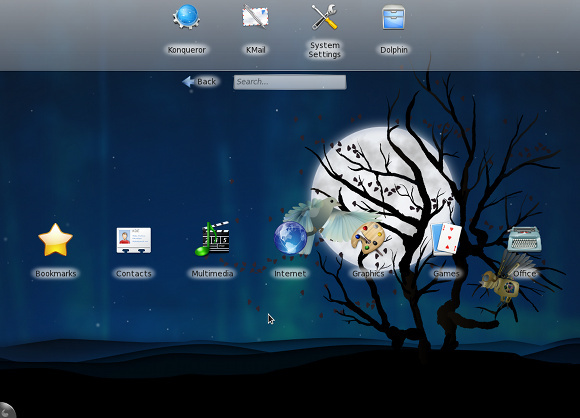
Некоторое время назад KDE предлагал интерфейс для нетбуков, который упрощает использование нетбуков и аналогичных устройств, сохраняя при этом эффектный взгляд, которым KDE известен. На первый взгляд, он впечатляет и действительно лучше использует экран для такого маломощного устройства.
Как получить его
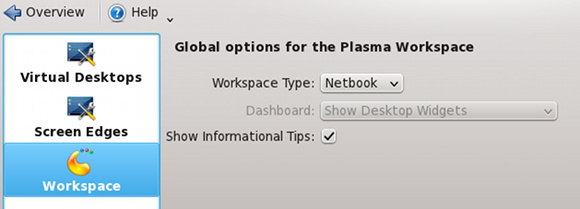
Это возможно, конечно, только если у вас установлен KDE и вы загрузитесь в него. Существует множество дистрибутивов, которые используют KDE по умолчанию или имеют спины KDE, такие как Kubuntu Почему так много версий Ubuntu? [Технология объяснила] Прочитайте больше , мягкая фетровая шляпа Linux стал лучше с дистрибутивом Fedora 16 BetaДистрибутивы Linux совершенствовались стремительно, и эти улучшения становятся видимыми в последних бета-версиях. Fedora, один из ведущих дистрибутивов с GNOME 3, ничем не отличается и должен иметь ... Прочитайте больше , OpenSUSE Как установить транк KDE на openSUSE [Linux]Мир открытого исходного кода движется очень быстрыми темпами, и хотя существует множество регулярных выпусков, промежуток времени между выпусками уже может предлагать функции, которые могут вам понадобиться. Используя версию транка ... Прочитайте больше и многое другое. На рабочем столе перейдите в меню и выберите Системные настройки. Далее выберите Поведение рабочей области выберите категорию Рабочее пространство вкладку, а затем выберите Netbook тип рабочей области. Подождите пару секунд (в зависимости от скорости вашего компьютера), и новый интерфейс должен быть загружен.
Об интерфейсе
панель
Теперь вы сможете увидеть новый интерфейс во всей его красе. Все новые открытые приложения будут запускаться в полноэкранном режиме. Не паникуйте, если вы не можете найти кнопку «Выйти / Закрыть» где-то на самом интерфейсе программы, так как вы найдете кнопку «Закрыть», если подвести указатель мыши в верхний правый угол.
Говоря об этом, панель вверху содержит примерно те же элементы, что и панель, к которой вы привыкли внизу. Вы по-прежнему будете видеть все иконки в трее, к которым вы привыкли, и все запущенные приложения будут отображаться там, где написано «х запущенных приложений«Где х - это число. Вы увидите панель на скриншоте ниже.
страницы

Вы также увидите, что в левом верхнем углу есть две разные «страницы» - Поиск и запуск, и Первая страница. Они организуют различные экраны, которые вы можете увидеть. Поиск и запуск говорят сами за себя, так как содержат все кнопки для запуска любого установленного приложения. Первая страница - это имя по умолчанию для пользовательской страницы, которая содержит только виджеты, которые вы можете добавлять и удалять по своему усмотрению.
Настроить страницы

Вы также можете нажать на маленький кешью в левом нижнем углу, чтобы просмотреть небольшую панель параметров для управления вашими страницами и виджетами. Здесь вы также можете удалить или добавить целые страницы, так что вы можете добавить пару, если одной из них недостаточно. На этой странице вы можете иметь неограниченное пространство виртуального экрана для всех ваших виджетов. Все виджеты, которые вы уже знаете и любите, можно использовать и здесь.
Вывод
В целом, я должен сказать, что KDE проделал хорошую работу с этим интерфейсом. Есть несколько вещей, которые я лично хотел бы видеть включенными, например, запуск приложений, сгруппированных в их собственные вкладки, но это всего лишь личные предпочтения. Интерфейс нетбука по-прежнему великолепен и заслуживает большой похвалы. Я рекомендую вам попробовать, если у вас есть устройство, которое может извлечь из этого пользу.
Что вы думаете об интерфейсе KDE для нетбуков? А как насчет интерфейсов, оптимизированных для нетбуков? Дайте нам знать об этом в комментариях!
Дэнни - старший в Университете Северного Техаса, который пользуется всеми аспектами программного обеспечения с открытым исходным кодом и Linux.